如何在笔记本上投屏 Win10笔记本投屏教程
更新时间:2024-05-05 13:07:16作者:jiang
在如今数字化的社会,投屏已经成为我们日常生活中不可或缺的一部分,特别是对于Win10笔记本用户来说,投屏更是一项非常实用的功能。通过投屏我们可以将笔记本上的内容无线传输到大屏幕上,方便我们与他人分享信息、观看影片、进行工作展示等。对于一些刚刚接触Win10笔记本的用户来说,可能还不太熟悉如何在笔记本上投屏。在本文中我们将为大家详细介绍Win10笔记本投屏的教程,帮助大家快速上手这一实用功能。
步骤如下:
1.打开电脑,来到桌面。单击鼠标右键,选择“显示设置”。
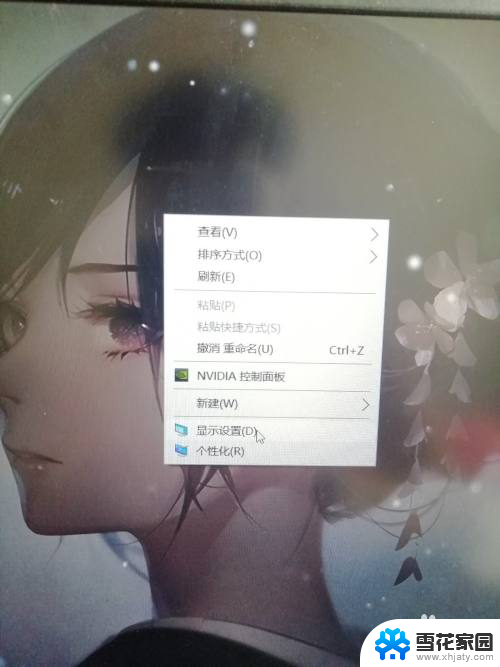
2.会出现如图情况。左下角有一个“投影到本电脑”选择。
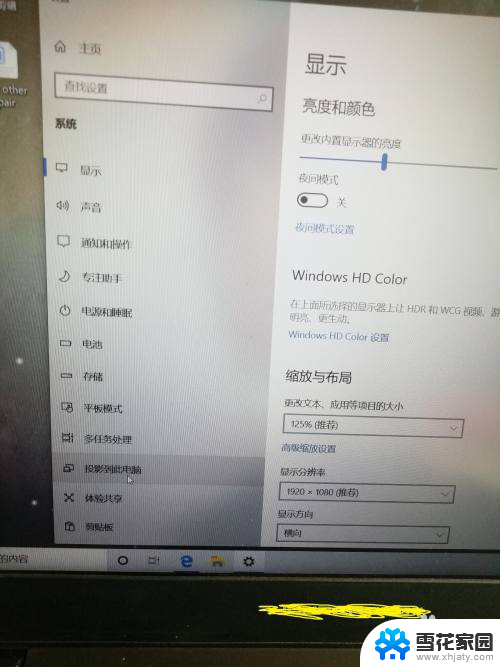
3.按下图选择设置。
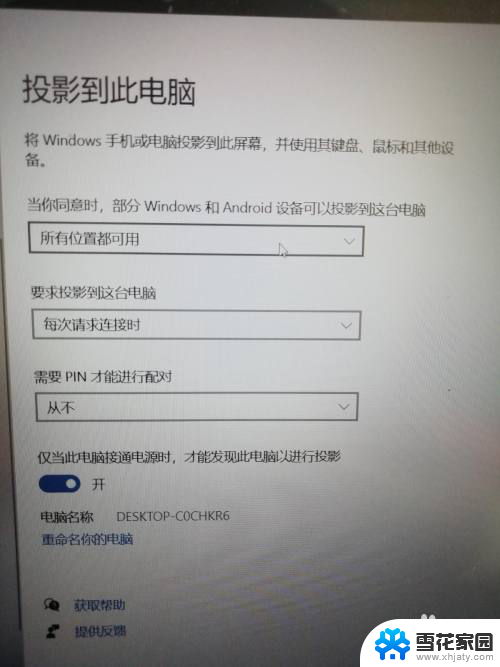
4.打开要投影的手机,打开设置。选择“设备连接”。
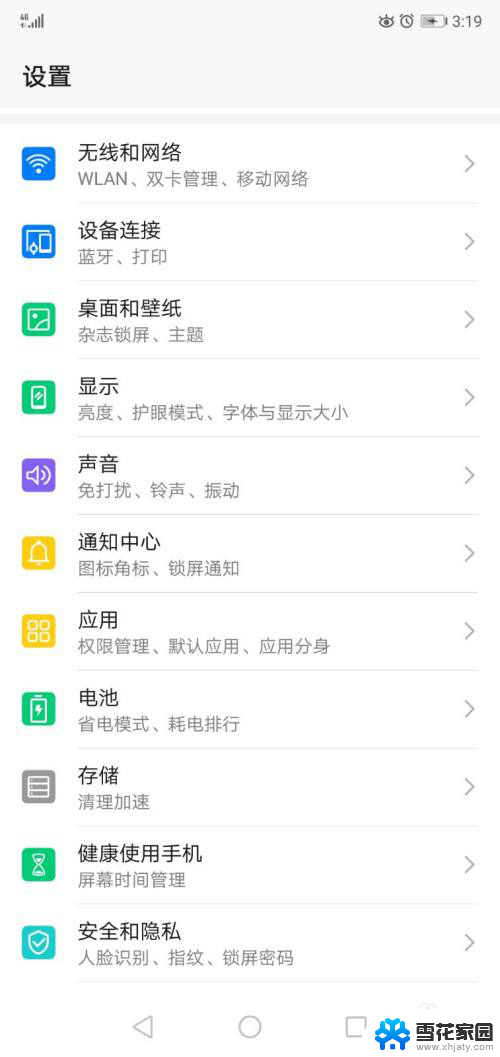
5.选择无线投屏。手机会搜索设备自主申请连接。
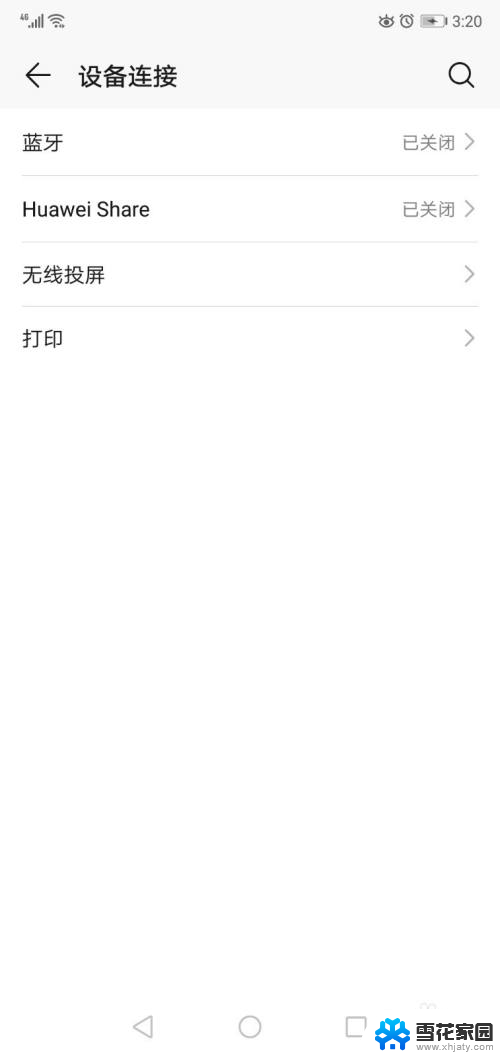
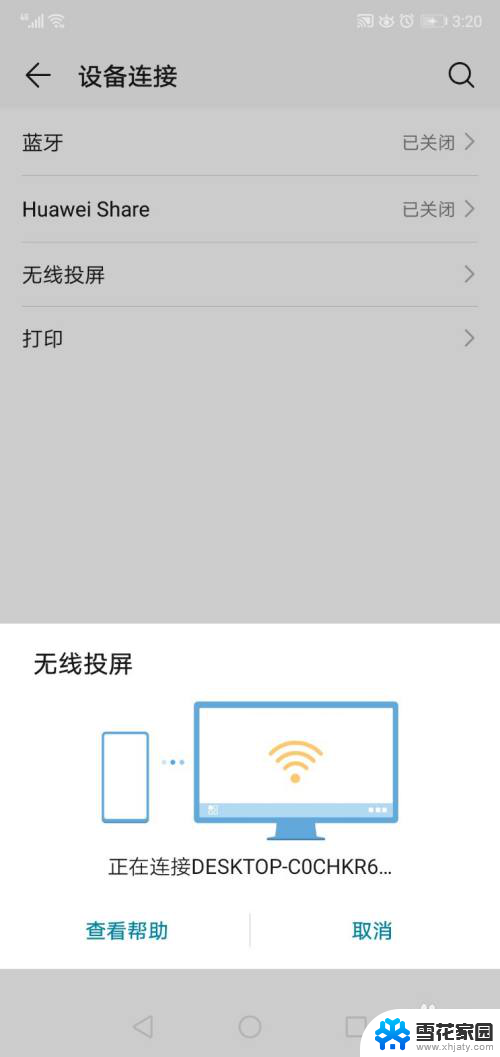
6.电脑方面,选择同意。就可以了。快使起来吧。
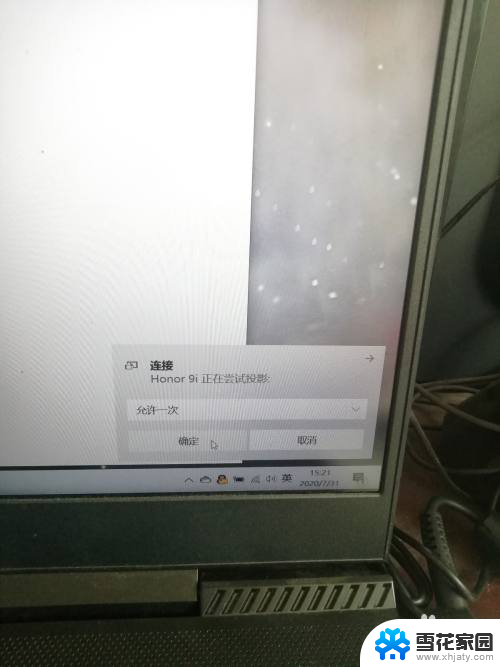
以上就是在笔记本上投屏的全部内容,如果有遇到相同问题的用户,可以参考本文中介绍的步骤进行修复,希望这些步骤能对大家有所帮助。
如何在笔记本上投屏 Win10笔记本投屏教程相关教程
-
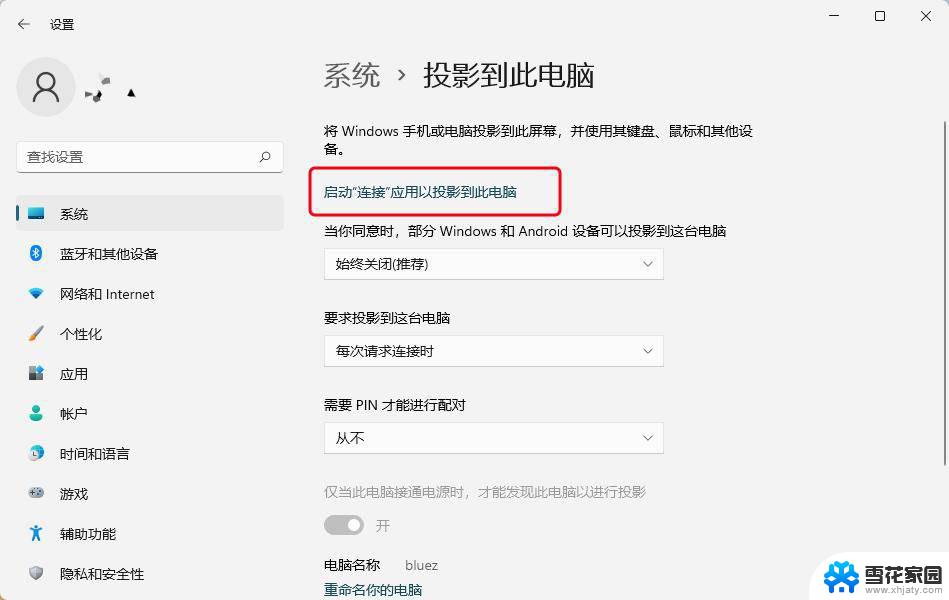 win10笔记本投屏到投影仪在哪里设置 电脑如何接入投影仪
win10笔记本投屏到投影仪在哪里设置 电脑如何接入投影仪2024-10-28
-
 投影和笔记本电脑怎么连接 win10笔记本电脑如何连接投影仪
投影和笔记本电脑怎么连接 win10笔记本电脑如何连接投影仪2023-11-25
-
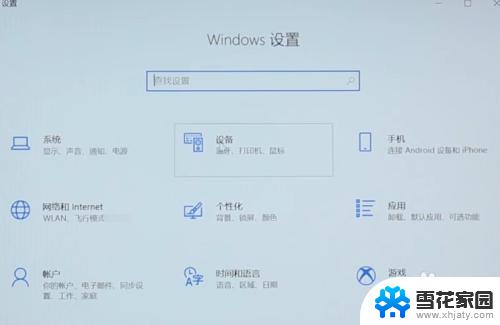 笔记本蓝牙连接电视后如何投屏 win10笔记本无线投屏到电视怎么设置
笔记本蓝牙连接电视后如何投屏 win10笔记本无线投屏到电视怎么设置2023-09-13
-
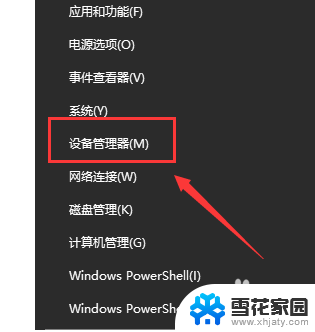 投屏怎么没声音 win10笔记本投影连上没声音怎么办
投屏怎么没声音 win10笔记本投影连上没声音怎么办2024-04-07
- windows10怎么把屏幕投影到显示器上 笔记本怎么投屏到电视
- windows10笔记本投屏 win10投屏功能怎么使用
- 投影仪可以无线连接电脑 win10笔记本无线投影仪连接教程
- 笔记本投屏显示器怎么用 Win10笔记本电脑无线投屏到显示器步骤
- 苹果手机投屏到笔记本 苹果手机如何通过AirPlay投屏到win10电脑上
- 笔记本win10投屏电视 Windows 10 如何将电脑连接到电视
- 电脑窗口颜色怎么恢复默认 Win10系统默认颜色设置恢复教程
- win10系统能用f12一键还原吗 戴尔按f12恢复系统操作步骤
- 怎么打开电脑文件管理器 Win10资源管理器打开方式
- win10ghost后无法启动 Ghost Win10系统无法引导黑屏怎么解决
- 联想win10还原系统怎么操作系统 联想一键恢复功能使用方法
- win10打印机usb printer 驱动程序无法使用 电脑连接打印机USB无法识别怎么办
win10系统教程推荐
- 1 电脑窗口颜色怎么恢复默认 Win10系统默认颜色设置恢复教程
- 2 win10ghost后无法启动 Ghost Win10系统无法引导黑屏怎么解决
- 3 win10打印机usb printer 驱动程序无法使用 电脑连接打印机USB无法识别怎么办
- 4 w10自带的杀毒软件如何关闭 Windows10系统如何关闭自带杀毒软件
- 5 怎样查看wifi的ip地址 Win10连接wifi后如何查看IP地址
- 6 win10系统经常出现蓝屏 win10蓝屏死机怎么办
- 7 windows 网络修复 win10网络问题排查与修复指南
- 8 电脑怎么弹出桌面 Win10快速显示桌面的快捷键是什么
- 9 win10 删除更新文件 win10更新文件删除方法
- 10 怎么修改电脑图标大小设置 Win10桌面图标大小改变方式